Узнайте, как использовать HomeKit Accessory Simulator (HAS) (Симулятор аксессуаров для HomeKit) от Apple, для имитации смарт-аксессуаров для дома при разработке приложений с поддержкой HomeKit.

Если вы разрабатываете приложение с поддержкой HomeKit и хотите протестировать аксессуары, которыми может управлять ваше приложение, то HomeKit Accessory Simulator (HAS) - это то, что вам нужно.
Симулятор аксессуаров HomeKit может имитировать любой аксессуар и помочь автоматизировать процесс тестирования. Вы можете настраивать аксессуары со стандартными и индивидуальными сервисами и характеристиками и даже имитировать сетевые камеры или дверные видеозвонки с помощью системной камеры вашего Mac.
HAS идет как часть пакета «Дополнительные инструменты для Xcode» и может быть загружен с веб-сайта Apple Developer. Внутри пакета есть папка «Hardware», в которой вы найдете HomeKitAccessorySimulator.app, который можете поместить в вашу папку «Applications».
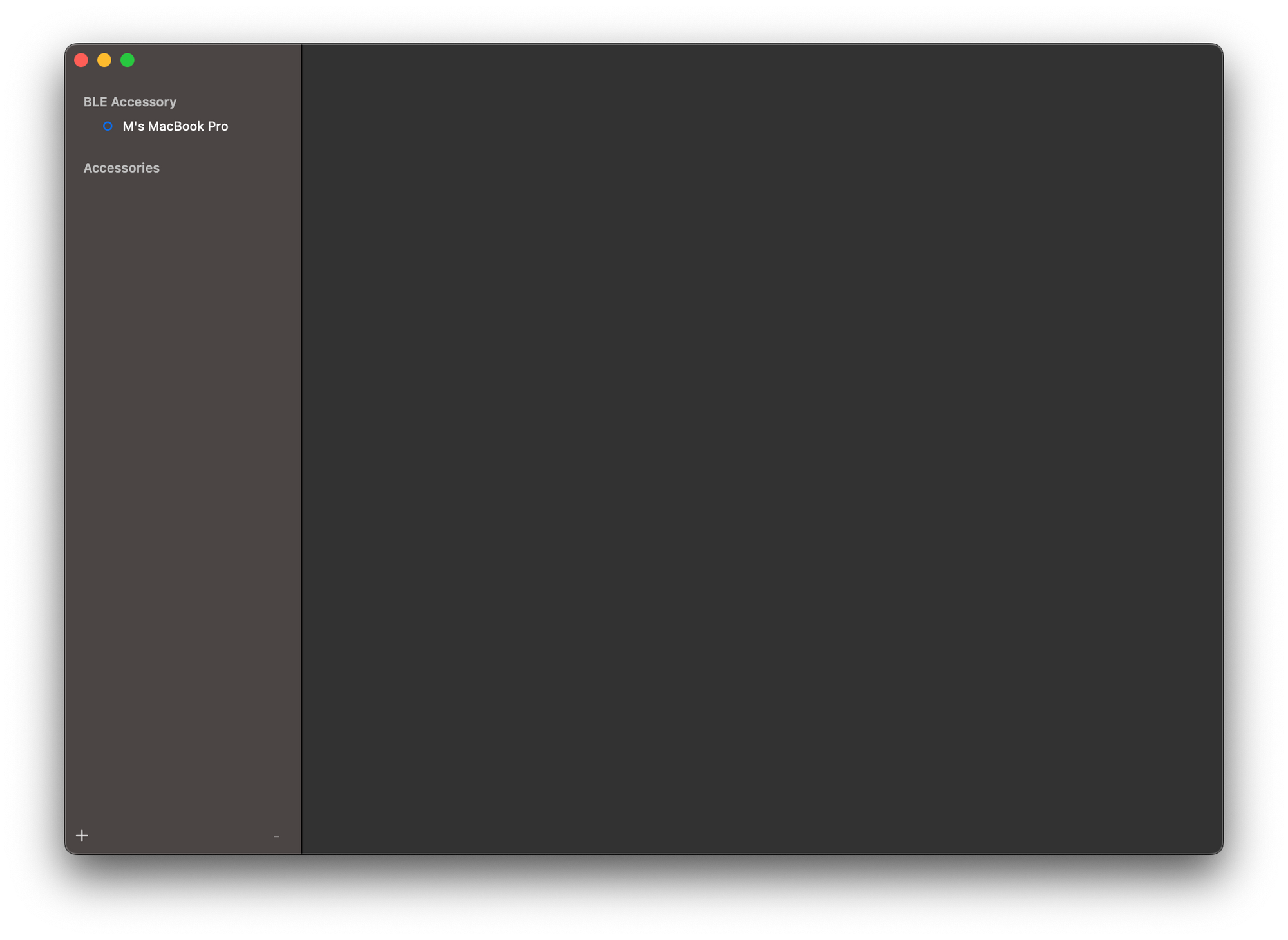
Симулятор аксессуаров Apple HomeKit
Аксессуары, Сервисы и Характеристики
HomeKit поддерживает все виды аксессуаров для умного дома, от лампочек до датчиков, камер и дверных замков. Аксессуар может иметь различные элементы управления, которые называются Сервисами, например, умная лампочка может иметь сервис датчика внешней освещенности и сервис лампочки.
Сервис может иметь различные Характеристики, которые вы можете использовать для управления им. Как и в предыдущем примере, сервис датчика внешней освещенности может иметь значения для указания текущего уровня внешней освещенности и индикации того, включено ли обнаружение внешней освещенности или нет. Сервис лампочки может иметь состояние включения и выключения и уровень яркости. С помощью этих Характеристик можно настроить поведение аксессуара. Кроме того, каждый аксессуар поставляется с дефолтным сервисом информации об аксессуарах, который содержит информацию о производителе, такую как версия микропрограммы или номера моделей и т. д.
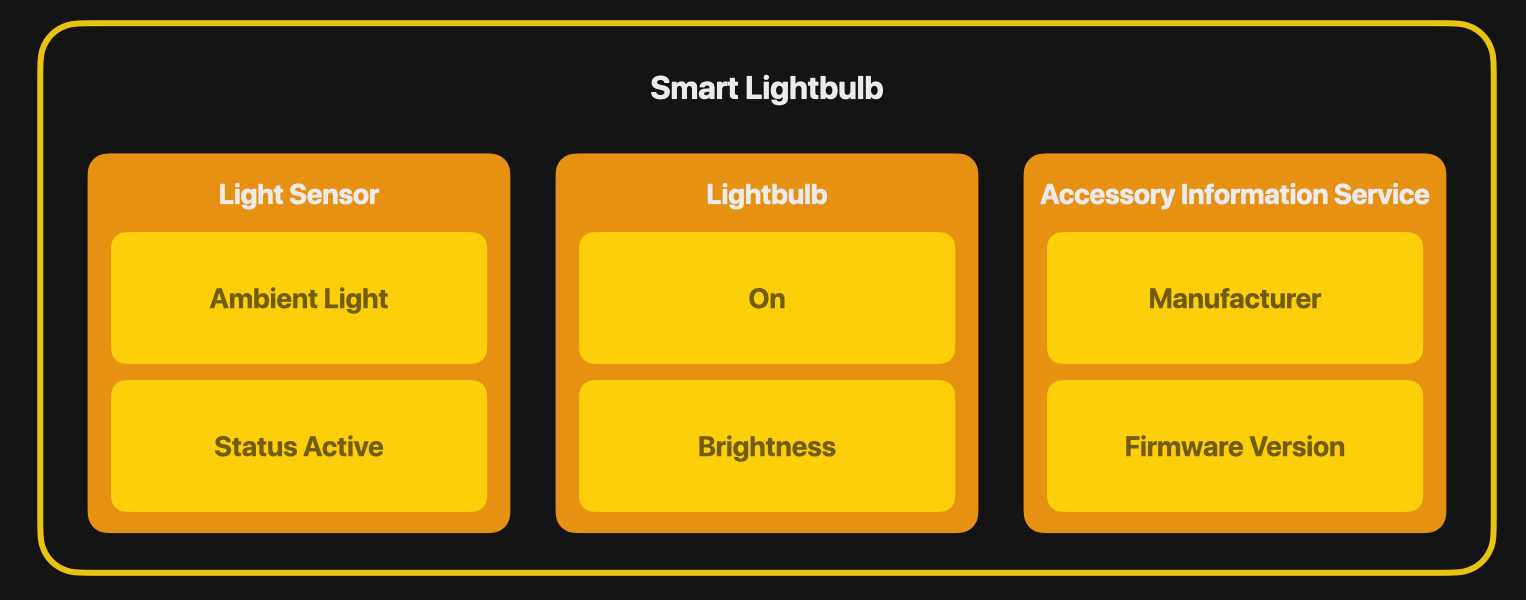
Пример Аксессуара HomeKit, его Сервиса и Характеристик
В Симуляторе Аксессуаров HomeKit вы можете добавить аксессуары, щелкнув символ + в левом нижнем углу окна.
Вы можете выбрать категорию аксессуаров из широкого списка, начиная от кондиционеров или дверных замков и заканчивая лампочками, розетками, датчиками или термостатами. Также в типе аксессуара можно указать, будет ли это IP-камера или видеодомофон. Для моделирования вы можете добавить имя, информацию о производителе, серийный номер и код установки.
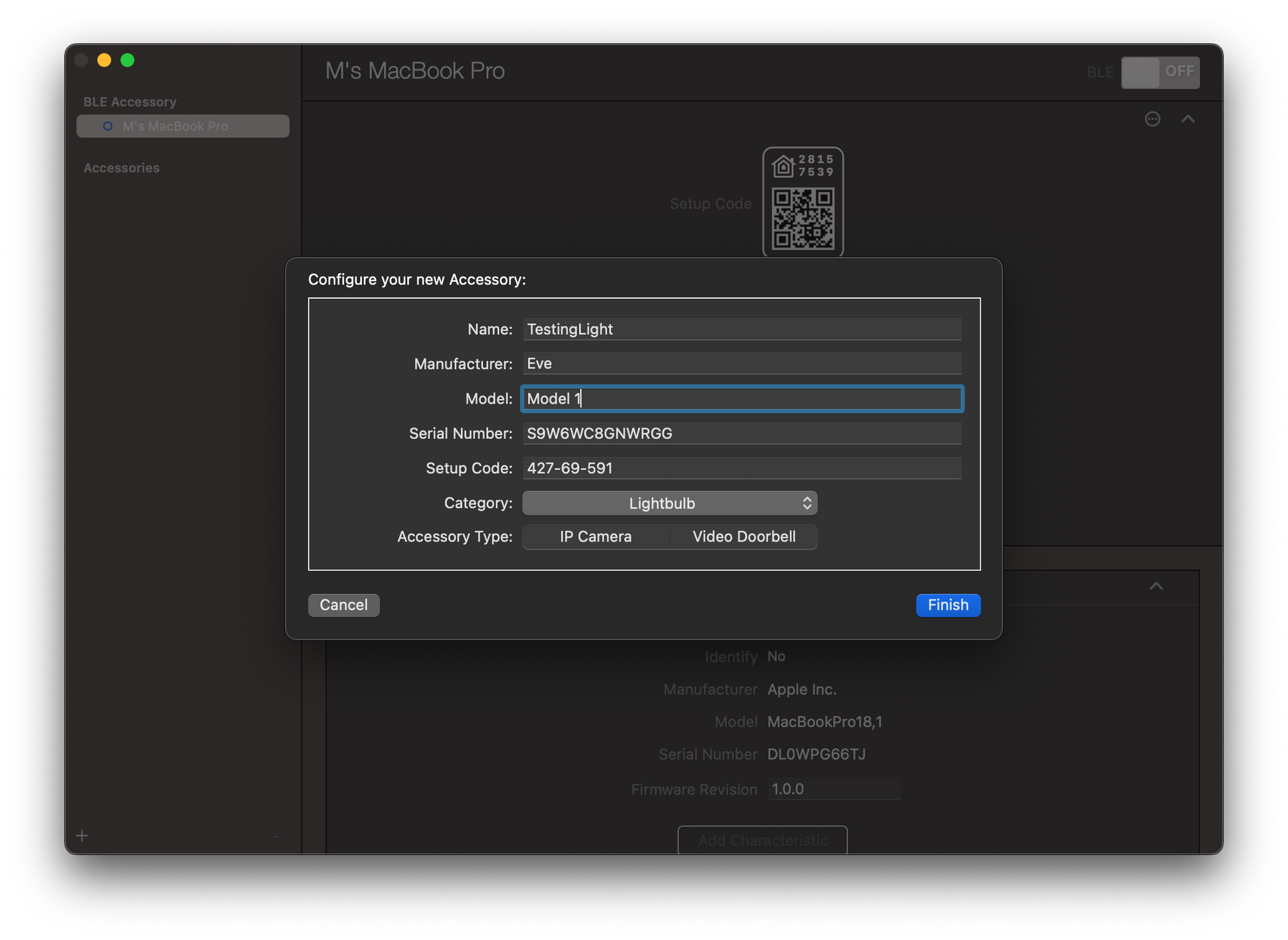
После добавления аксессуара вы можете проверить настройки, а также увидеть код установки, который можно использовать для настройки аксессуара в тестовой среде. Также под основной информацией об аксессуаре вы можете ознакомиться с его сервисами и характеристиками.
В этом примере вы можете увидеть сервис лампочки 71 и её характеристики On, Brightness, Hue и Saturation.
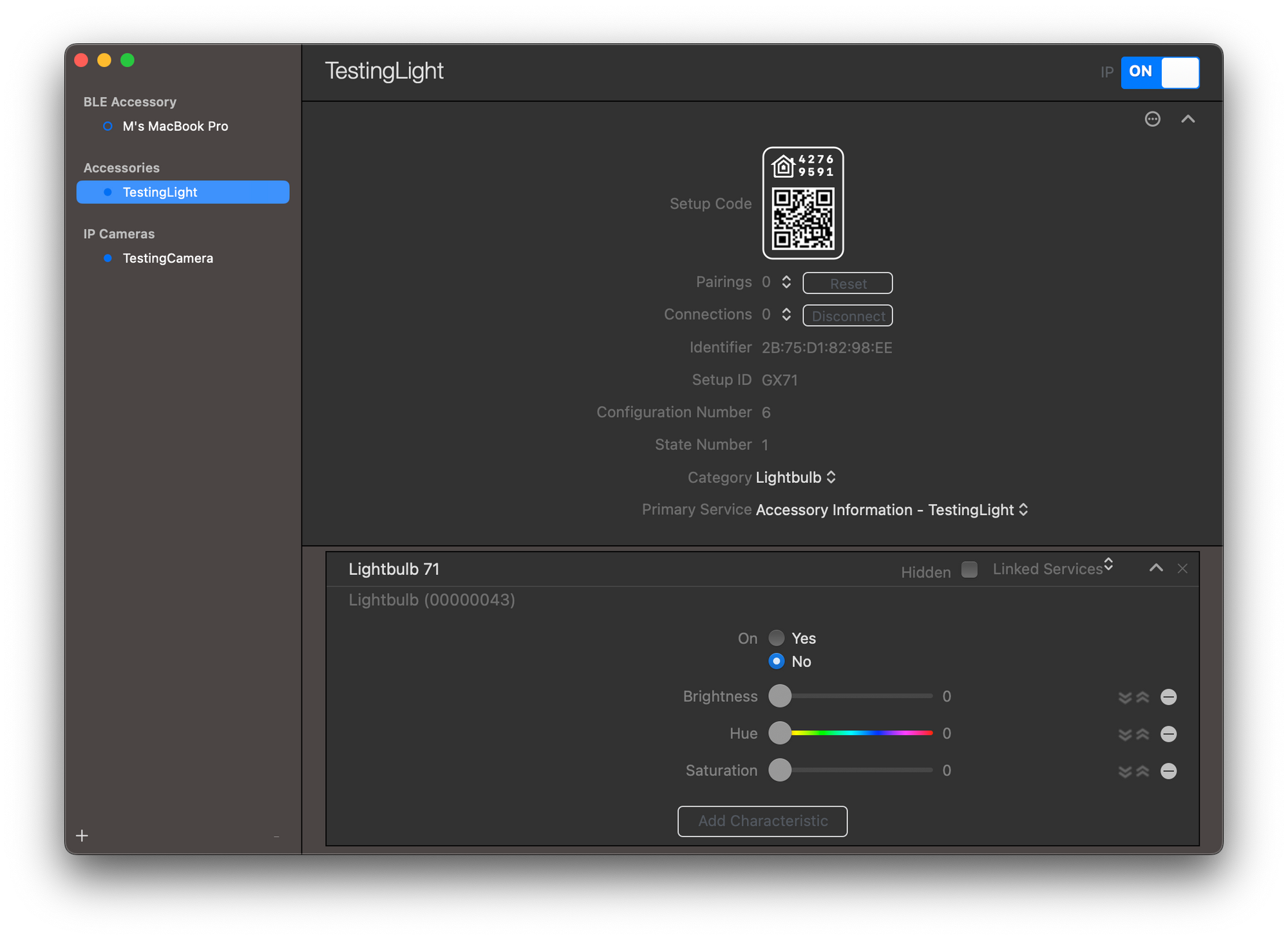
Вы можете добавить к сервису дополнительные характеристики, нажав на кнопку Add Characteristics. Вы можете выбирать из обширного списка характеристик, начиная от простых состояний, таких как active, in use и т. д., до качества воздуха, уровня заряда батареи и всевозможных характеристик датчиков. Например, вы можете добавить к лампочке характеристику «Цветовая температура», которая может пригодиться, чтобы указать более теплую или более холодную цветовую температуру света.
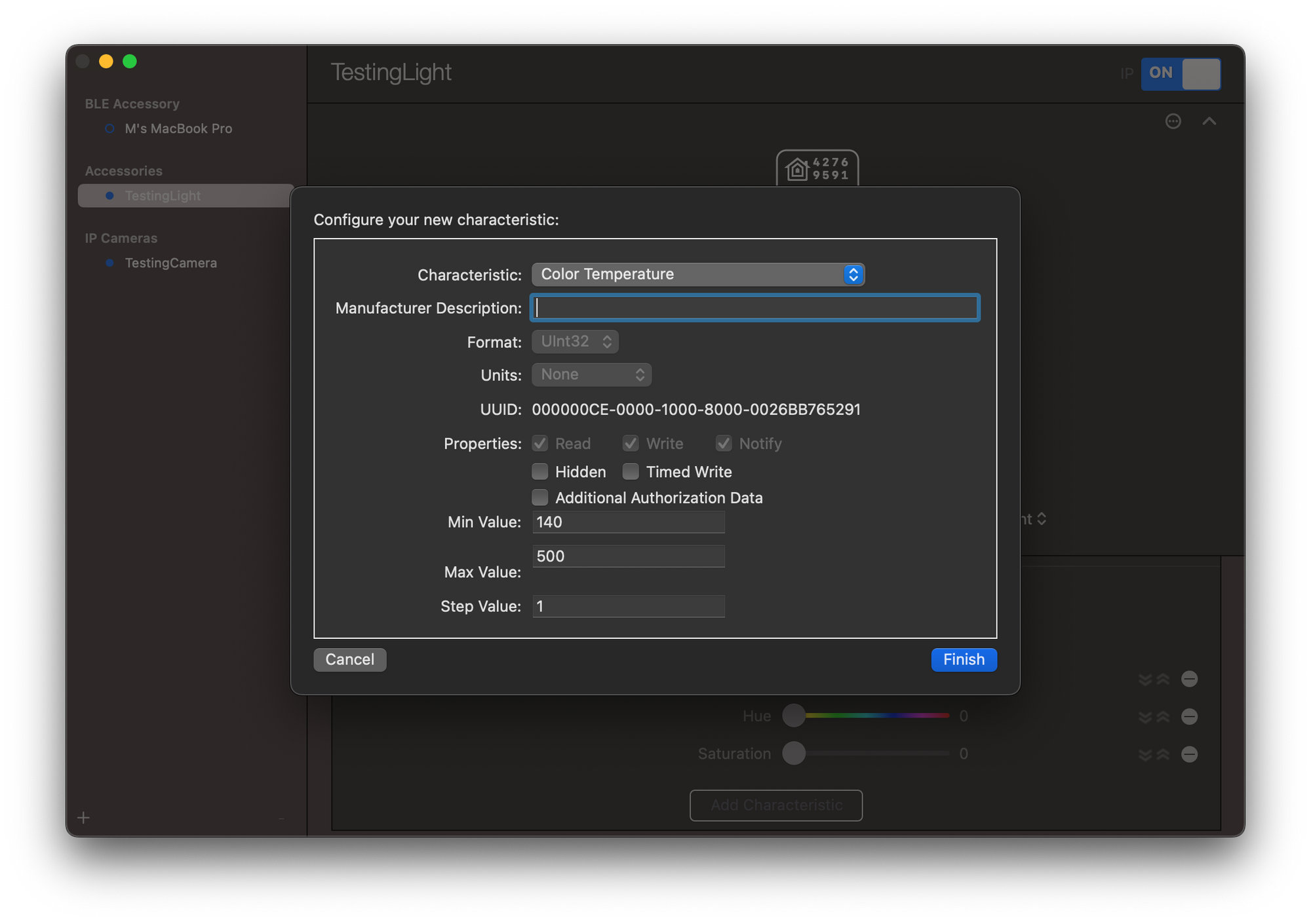
Также к аксессуару можно добавить дополнительные сервисы, например, Датчик Освещенности. Опять же, список возможных сервисов обширен, начиная от датчиков качества воздуха или углекислого газа и заканчивая вентиляторами, механизмами блокировки или переключателями.
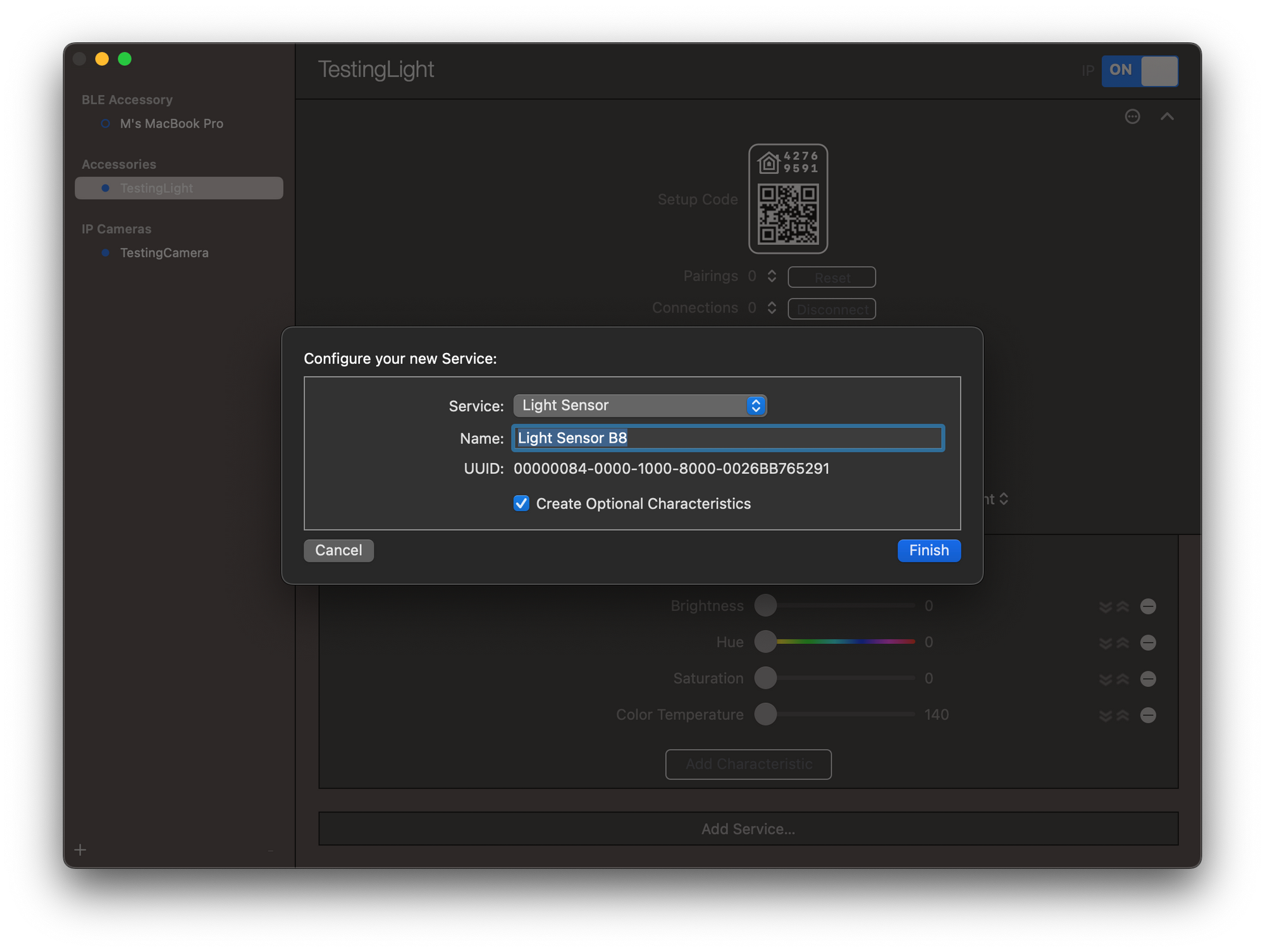
После добавления услуги она появится в обзоре аксессуара и может быть настроена и дополнена дополнительными характеристиками. При необходимости характеристики также могут быть удалены нажатием на символ — справа.
В следующий раз давайте посмотрим, как мы можем добавить аксессуар в нашу среду HomeKit.
